要查看和设置linux系统时间,使用date命令;显示当前时间直接输入date;格式化输出需用参数如date “+%y-%m-%d”显示日期;修改时间需管理员权限并执行sudo date -s “时间”;可通过tz环境变量查看其他时区时间;推荐使用timedatectl启用ntp服务自动同步网络时间以保持准确。
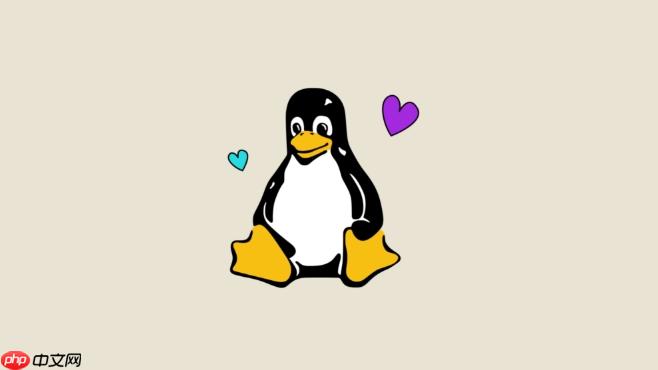
在linux系统中查看和设置时间,最常用的命令就是date。它不仅可以显示当前的系统时间,还能用来手动调整时间,或者格式化输出时间信息。掌握一些date命令的使用技巧,能帮助你快速处理时间相关的问题。
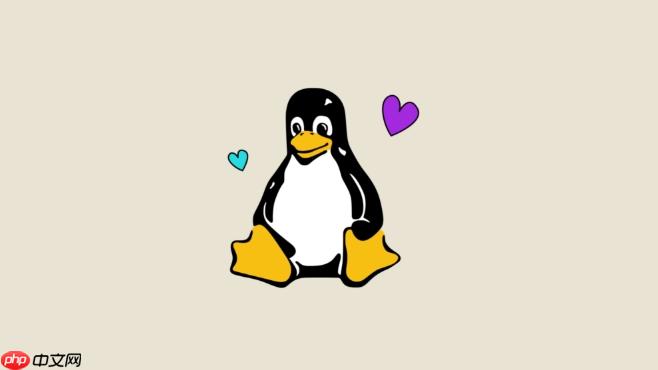
显示当前系统时间
默认情况下,直接输入date命令会显示完整的系统时间,包括时区信息:

$ date Sun Apr 7 10:30:45 CST 2025
如果你只需要年月日或具体的时间部分,可以通过格式化参数来控制输出内容。例如:
- 只显示日期:date “+%Y-%m-%d”
- 只显示时间:date “+%H:%M:%S”
常见格式化符号说明:

- %Y:四位数的年份(如2025)
- %m:两位数的月份(01~12)
- %d:两位数的日期(01~31)
- %H:24小时制的小时(00~23)
- %M:分钟(00~59)
- %S:秒(00~59)
修改系统时间
date也可以用于手动设置系统时间,但需要管理员权限。基本语法是:
$ sudo date -s "2025-04-07 10:00:00"
也可以分步设置:
- 设置日期:sudo date –set=”2025-04-07″
- 设置时间:sudo date –set=”10:00:00″
需要注意的是,手动修改时间适用于测试或紧急情况,日常建议使用NTP服务自动同步网络时间。
查看指定时区的时间
有时候你想知道另一个时区现在是什么时间,比如想确认美国东部时间:
$ TZ="America/New_York" date
这样就可以看到纽约当前的时间。你可以把America/New_York替换成其他时区名称,比如Asia/Shanghai、Europe/London等。
自动同步网络时间(推荐做法)
虽然date可以手动设时间,但更稳定的方式是使用timedatectl配合NTP服务自动同步时间:
$ timedatectl set-ntp true
确保你的系统已安装并启用了systemd-timesyncd或其他NTP客户端,这样就能保持系统时间准确,避免因手动设置导致误差。
基本上就这些。date命令看似简单,但在实际运维或脚本编写中非常实用。只要记住几个常用参数,就能应对大部分时间相关的操作需求了。


















